上一篇《2020年的UWP(2)——In Process App Service》中我们了解了UWP和Desktop Extension可以通过AppService进行数据交互。本篇我们就来梳理在不同场景,UWP和Desktop Extension可能存在的交互方式。
对Desktop Extension中程序的类型,我暂时分为以下四种:
- 执行后立即退出
- 等待request,处理完后退出
- 一或多个request/response周期
- 和UWP程序相同生命周期
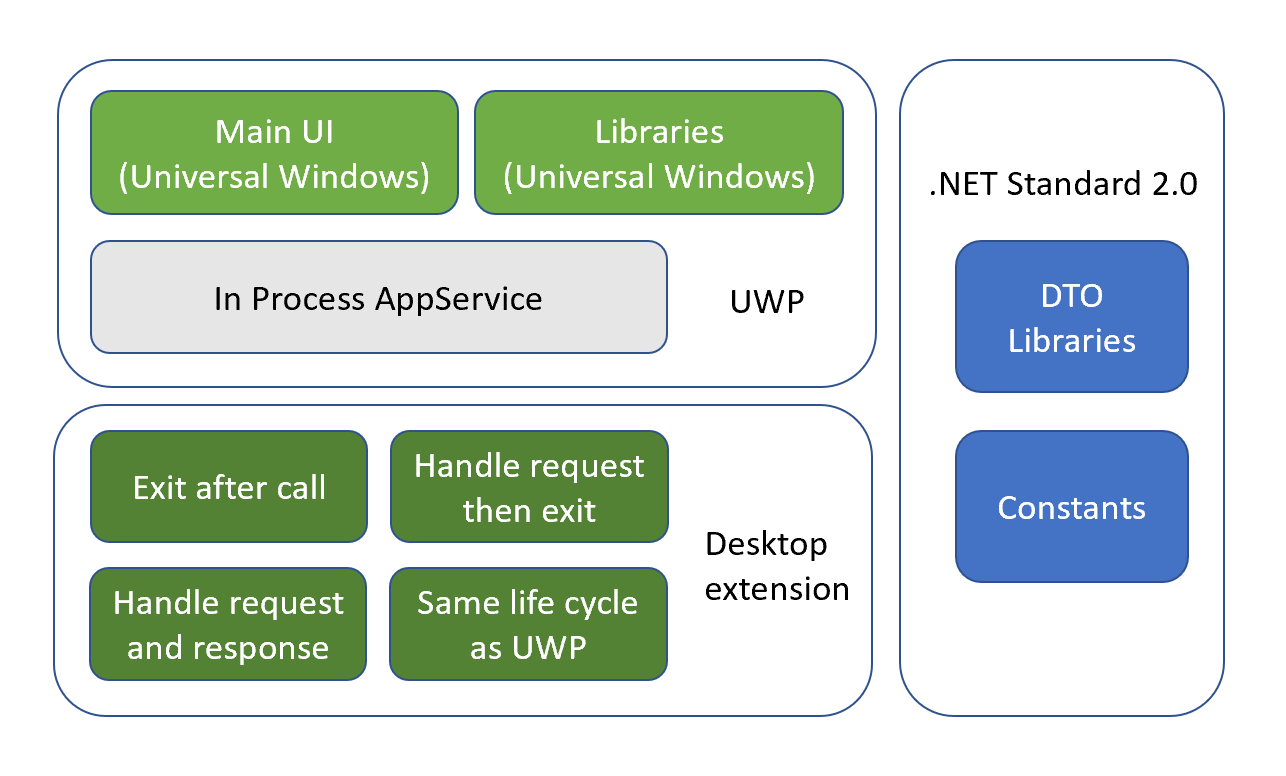
本篇我们仅讨论第一种,Desktop Extension中执行后立即退出的程序。该类型有以下特征:
- 简单的单向调用:
- 不接受request
- 不关心返回结果
- 调用后立即退出
下图是该类型交互场景的示意图。通过FullTrustProcessLauncher从UWP端启动Desktop Extension,我已在《迁移桌面程序到MS Store(9)——APPX With Desktop Extension》介绍过了,本篇不再赘述。
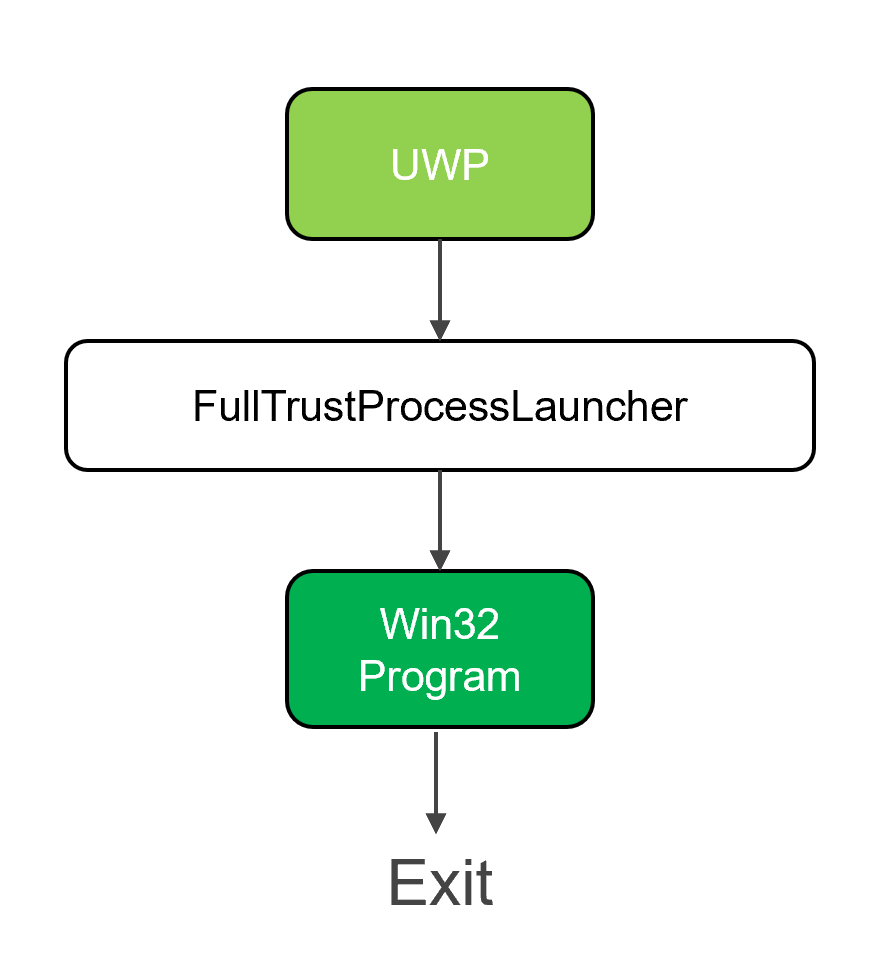
比较典型的如执行某个特定操作,例如调用LockScreen的Win32 API。
class Program { [DllImport("user32.dll", SetLastError = true)] public static extern bool LockWorkStation(); static void Main(string[] args) { LockWorkStation(); } }
我们观察从UWP端启动Desktop Extension的代码:
private async void Button_Click(object sender, RoutedEventArgs e) { await FullTrustProcessLauncher.LaunchFullTrustProcessForCurrentAppAsync(); }
LaunchFullTrustProcessForCurrentAppAsync方法没有传递参数给LockScreen方法,也不关心返回值。启动Desktop Extension后也不会通过AppService进一步发送request。
似乎和本篇的主题,数据交互毫不相关。但实际情况下,一个Desktop Extension的exe中,会有多个像LockScreen这种一次性的消费型方法。这就要求我们能够区分UWP端具体要执行哪一个。
首先我们来介绍标准的做法,给LaunchFullTrustProcessForCurrentAppAsync方法传参。
public static IAsyncAction LaunchFullTrustProcessForCurrentAppAsync(string parameterGroupId);
这里要注意的是。这里所谓的参数parameterGroupId,不会传递到Desktop Extension的Main方法里。而是用这个string参数去Package.appxmanifest文件中做匹配,在Package.appxmanifest文件中对应的那个字符串才会被传递给Main方法。
<Applications> <Application Id="App" Executable="$targetnametoken$.exe" EntryPoint="$targetentrypoint$"> <uap:VisualElements DisplayName="DataExchangeSimpleCallPackage" Description="DataExchangeSimpleCallPackage" BackgroundColor="transparent" Square150x150Logo="ImagesSquare150x150Logo.png" Square44x44Logo="ImagesSquare44x44Logo.png"> <uap:DefaultTile Wide310x150Logo="ImagesWide310x150Logo.png" /> <uap:SplashScreen Image="ImagesSplashScreen.png" /> </uap:VisualElements> <Extensions> <desktop:Extension Category="windows.fullTrustProcess" Executable="ExistAfterCallsProgramExistAfterCallsProgram.exe"> <desktop:FullTrustProcess> <desktop:ParameterGroup GroupId="LockScreen" Parameters="LockScreen" /> <desktop:ParameterGroup GroupId="ControlPanel" Parameters="ControlPanel" /> </desktop:FullTrustProcess> </desktop:Extension> </Extensions> </Application> </Applications>
因为都是写死的字符串,除了用来区分Desktop Extension中数量有限的方法外,并不适合作为一种灵活的传参方式用于具体方法的逻辑判断。
通常意义上的灵活传参给Desktop Extension,基本都是通过AppService来实现,在介绍另外三种类型时会展开讨论。
在不使用AppService的简单交互场景,除了钦定的使用parameterGroupId的做法外。还有一种容易被忽视的方式,即使用LocalSettings。
不提示的话,很难想到在同一个Package里的UWP和Desktop Extension,是可以访问相同的LocalSettings对象的。
在UWP的MainPage.cs中,我们将“mspaint.exe”存储到key为“content”的LocalSettings键值对中。
private async void ButtonLocalSettings_Click(object sender, RoutedEventArgs e) { ApplicationData.Current.LocalSettings.Values["content"] = "mspaint.exe"; await FullTrustProcessLauncher.LaunchFullTrustProcessForCurrentAppAsync("LocalSettings"); }
而在Desktop Extension中,我们同样也可以取到这个值,从而达成数据交互的目的。在这个例子中,我们可以传递需要运行的exe、msi文件名或路径,而不用为每一个文件创建单独的parameterGroupId。
static void Main(string[] args) { string funcName = args[2]; switch (funcName) { case "LockScreen": LockWorkStation(); break; case "ControlPanel": Process.Start("control.exe"); break; case "LocalSettings": var content = ApplicationData.Current.LocalSettings.Values["content"].ToString(); Process.Start(content); break; } }
本篇讨论了UWP和Desktop Extension的简单数据交互,“执行后立即退出”的场景。后续我们会接着讲另外的三种类型,感谢看到这里的同学们!
Github:
https://github.com/manupstairs/UWPSamples/tree/master/UWPSamples/DataExchangeUWP/ExitAfterCalls